Musisz znać znaczenie danych na komputerze Mac. Co zrobisz, gdy przypadkowo usuniesz lub utracisz dane na komputerze Mac? Dobre oprogramowanie do odzyskiwania danych wydaje się bardzo ważne dla użytkowników komputerów Mac. EaseUS Data Recovery Wizard for Mac 11.9 może łatwo pomóc rozwiązać ten problem. Dowiedzmy się więcej na ten temat.

EaseUS to bezpłatne oprogramowanie do odzyskiwania danych dla komputerów Mac, w tym macOS X 10.6. Może łatwo odzyskać usunięte i utracone dane na komputerze Mac. Oto niektóre funkcje, które możesz krótko o tym wiedzieć.
Cechy:
Krok 1Pobierz i zainstaluj Kreatora odzyskiwania danych EaseUS. Po zainstalowaniu uruchom program. Możesz pobrać to oprogramowanie Mac do odzyskiwania danych tutaj:
Krok 2Wybierz dysk, z którego chcesz znaleźć pliki. Następnie kliknij „Skanuj”, aby rozpocząć skanowanie.
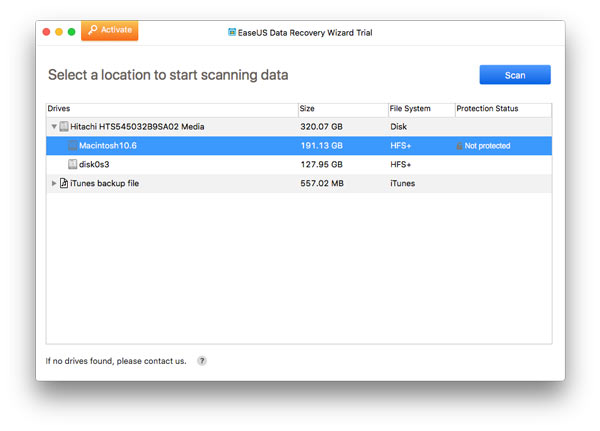
Krok 3Po zakończeniu skanowania wszystkie dane na wybranym dysku będą mogły być przeglądane. Możesz kliknąć „Typ”, a pliki zostaną sklasyfikowane na liście. Możesz wyświetlić podgląd grafiki, dokumentu, audio, wideo, e-maila, archiwum i innych. Wybierz „Odzyskaj teraz”, a pliki można zapisać na komputerze Mac lub w chmurze.
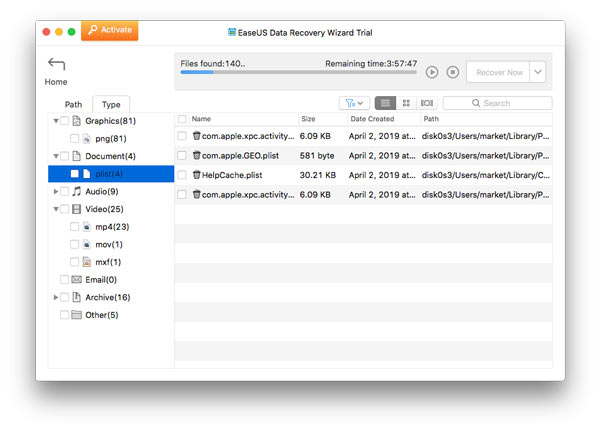
Wystarczy wykonać 3 kroki, aby bez problemu odzyskać utracone i usunięte pliki.
Korzyść
Niekorzyść
Istnieją różnice między wersją próbną Mac EaseUS Data Recovery Mac a wersją zakupu.
| utworzony | EaseUS Data Recovery Mac (darmowa wersja próbna) | EaseUS Data Recovery Mac (Kup wersję) |
|---|---|---|
| szybkie skanowanie | ✔ | ✔ |
| Głębokie skanowanie | ✔ | ✔ |
| Sortuj według typu pliku | ✔ | ✔ |
| Skanuj według typu pliku | ✕ | ✕ |
| Pełne skanowanie dysku twardego | ✕ | ✕ |
| Odzyskaj usunięty lub utracony plik | ✔ | ✔ |
| Odzyskaj uszkodzoną lub usuniętą partycję | ✔ | ✔ |
| Rozruchowe urządzenie USB | ✕ | ✔ |
| Odzyskaj płytę CD | ✕ | ✔ |
| Klonowanie | ✕ | ✔ |
| Odzyskaj dysk zewnętrzny | ✔ | ✔ |
| Odzyskaj nośniki wymienne | ✔ | ✔ |
| Odzyskaj kartę SD | ✔ | ✔ |
| Odzyskaj opcjonalne miejsce do przechowywania | ✕ | ✕ |
Jeśli chcesz odzyskać wszystkie utracone lub usunięte pliki na komputerze Mac, powinieneś spróbować Aiseesoft Mac Data Recovery na komputerze Mac, w tym macOS 11 Big Sur. Mac Data Recovery to potężne i bezpieczne oprogramowanie. Umożliwia odzyskanie usuniętych lub utraconych plików z uszkodzonego oprogramowania na komputerze Mac.
Cechy:
Aiseesoft Mac Data Recovery to wszechstronny program do odzyskiwania danych, który skanuje usunięte dane zgodnie z określonym typem danych i dyskiem twardym.
Krok 1Pobierz Aiseesoft Data Recovery dla komputerów Mac. Po pobraniu zainstaluj i uruchom ten program na swoim komputerze. Kliknij „Start” po lewej stronie interfejsu, aby przejść do odzyskiwania danych Mac.

Uwaga: W przypadku komputerów Mac z systemem Mac OS X El Capitan lub nowszym należy najpierw wyłączyć ochronę integralności systemu w celu korzystania z funkcji odzyskiwania danych na komputerze Mac. Sprawdź szczegóły tutaj: Jak wyłączyć ochronę integralności systemu.
Krok 2Możesz wybrać typ danych i napęd dyskowy do skanowania w głównym interfejsie. Jesteś w stanie skanować obrazy, audio, wideo, e-mail, dokumenty i inne dane.
Możesz także skanować dysk zewnętrzny na komputerze Mac, np. Kartę flash, kartę aparatu i inne. Następnie kliknij „Skanuj”, aby rozpocząć skanowanie.
Poczekaj kilka minut, a skanowanie zostanie zakończone.

Krok 3Po zakończeniu skanowania zostaną wyświetlone wszystkie typy danych. Możesz zobaczyć podstawowe typy danych i kliknąć, aby wyświetlić szczegóły danych. Możesz też wyświetlić wynik skanowania, wybierając „Lista ścieżek”.

Krok 4Wybierz pliki, które chcesz odzyskać, i kliknij „Odzyskaj”. Następnie masz kopię zapasową wszystkich wybranych plików na komputerze Mac.
Jeśli nie możesz znaleźć potrzebnych plików, możesz kliknąć „Głębokie skanowanie” po prawej stronie interfejsu. „Głębokie skanowanie” pozwala dokładnie i całkowicie przeskanować wszystkie pliki.

Aiseesoft Data Recovery to nie jedyna alternatywa EaseUS Data Recovery. Więcej alternatyw, takich jak Odzyskiwanie danych Wondershare, Disk Drill, Recover My Files itp. Mogą być również alternatywami.
Niezależnie od sytuacji, w jakiej się znajdujesz, Aiseesoft Mac Data Recovery może szybko przeskanować i odzyskać usunięte utracone pliki na komputerze Mac. Czy to nie jest dobry pomocnik dla twojego życia i pracy? To oprogramowanie może być najlepszym wyborem, jeśli spróbujesz go użyć i postępujesz zgodnie z instrukcjami użytkowania. Niezależnie od sytuacji, w jakiej się znajdujesz, Aiseesoft Mac Data Recovery może szybko przeskanować i odzyskać usunięte utracone pliki na komputerze Mac. Czy to nie jest dobry pomocnik dla twojego życia i pracy? To oprogramowanie może być najlepszym wyborem, jeśli spróbujesz go użyć i postępujesz zgodnie z instrukcjami użytkowania.